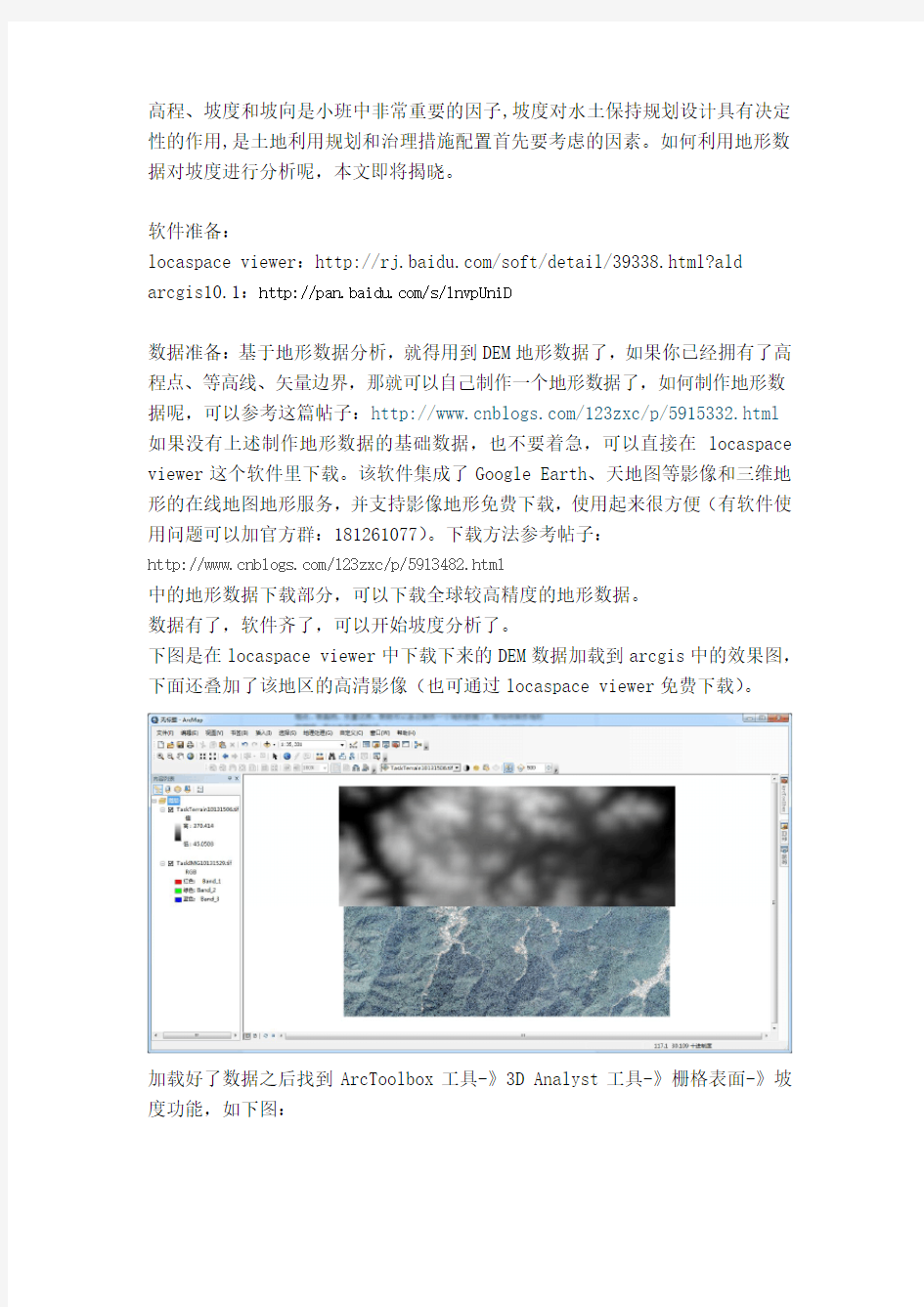
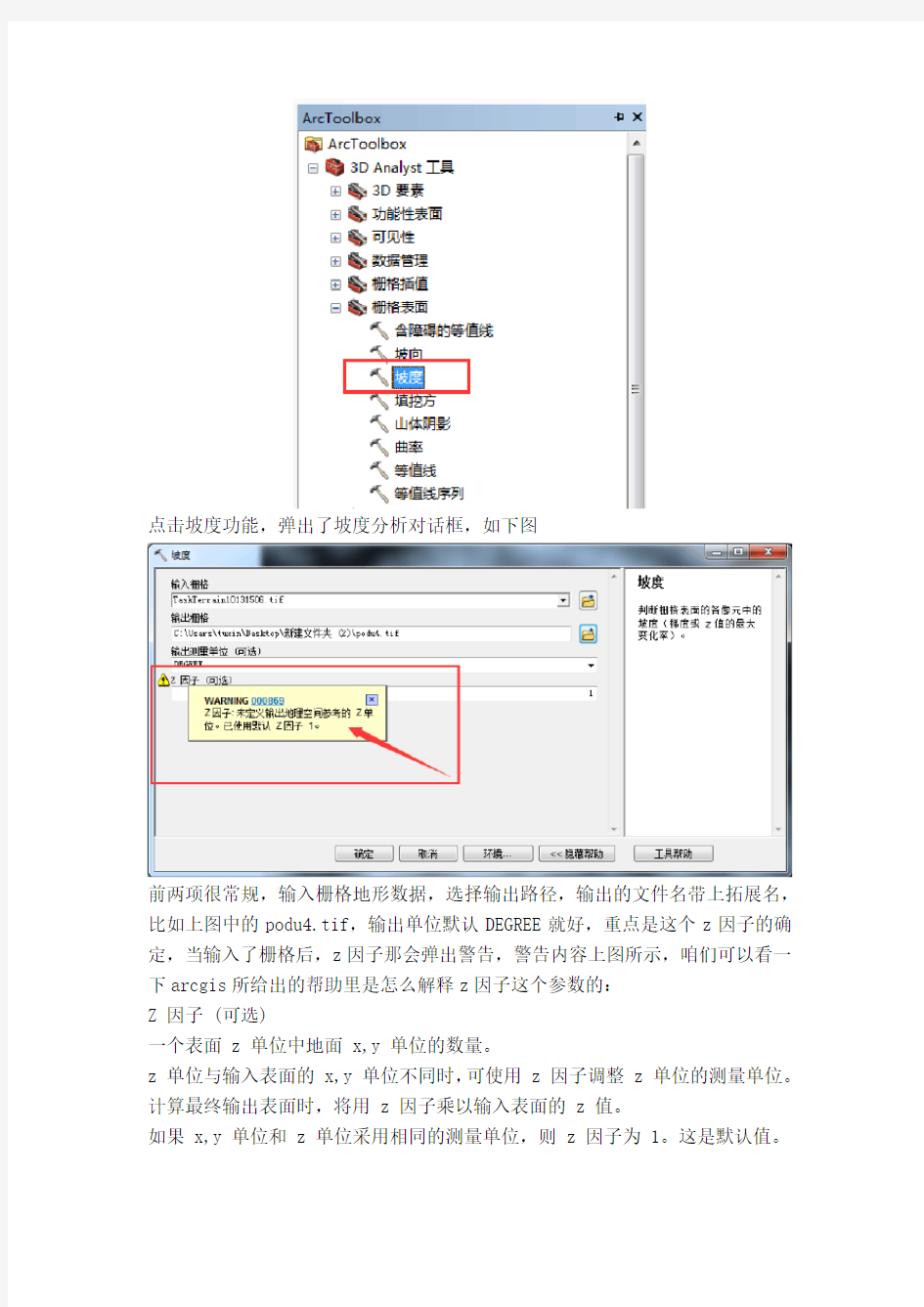
高程、坡度和坡向是小班中非常重要的因子,坡度对水土保持规划设计具有决定性的作用,是土地利用规划和治理措施配置首先要考虑的因素。如何利用地形数据对坡度进行分析呢,本文即将揭晓。
软件准备:
locaspace viewer:https://www.doczj.com/doc/bf16781514.html,/soft/detail/39338.html?ald arcgis10.1:https://www.doczj.com/doc/bf16781514.html,/s/1nvpUniD
数据准备:基于地形数据分析,就得用到DEM地形数据了,如果你已经拥有了高程点、等高线、矢量边界,那就可以自己制作一个地形数据了,如何制作地形数据呢,可以参考这篇帖子:https://www.doczj.com/doc/bf16781514.html,/123zxc/p/5915332.html 如果没有上述制作地形数据的基础数据,也不要着急,可以直接在locaspace viewer这个软件里下载。该软件集成了Google Earth、天地图等影像和三维地形的在线地图地形服务,并支持影像地形免费下载,使用起来很方便(有软件使用问题可以加官方群:181261077)。下载方法参考帖子:
https://www.doczj.com/doc/bf16781514.html,/123zxc/p/5913482.html
中的地形数据下载部分,可以下载全球较高精度的地形数据。
数据有了,软件齐了,可以开始坡度分析了。
下图是在locaspace viewer中下载下来的DEM数据加载到arcgis中的效果图,下面还叠加了该地区的高清影像(也可通过locaspace viewer免费下载)。
加载好了数据之后找到ArcToolbox工具-》3D Analyst工具-》栅格表面-》坡度功能,如下图:
点击坡度功能,弹出了坡度分析对话框,如下图
前两项很常规,输入栅格地形数据,选择输出路径,输出的文件名带上拓展名,比如上图中的podu4.tif,输出单位默认DEGREE就好,重点是这个z因子的确定,当输入了栅格后,z因子那会弹出警告,警告内容上图所示,咱们可以看一下arcgis所给出的帮助里是怎么解释z因子这个参数的:
Z 因子 (可选)
一个表面 z 单位中地面 x,y 单位的数量。
z 单位与输入表面的 x,y 单位不同时,可使用 z 因子调整 z 单位的测量单位。计算最终输出表面时,将用 z 因子乘以输入表面的 z 值。
如果 x,y 单位和 z 单位采用相同的测量单位,则 z 因子为 1。这是默认值。
如果 x,y 单位和 z 单位采用不同的测量单位,则必须将 z 因子设置为适当的因子,否则会得到错误的结果。例如,如果 z 单位是英尺而 x,y 单位是米,则应使用 z 因子 0.3048 将 z 单位从英尺转换为米(1 英尺 = 0.3048 米)。大概懂了,说的简单一点就是单位没统一呀。
下面是如何确认z因子的方法说明:当输入的栅格数据是球面坐标系时,z因子的正确使用尤为重要,其采用的十进制较多。如果输入表面栅格不再投影坐标系中,则从山体阴影中得到的输出看起来通常会很奇怪。这是由于在水平地面单位与高程z单位之间的测量存在差异。由于经度的长度随着纬度而变化,因此需要为该纬度指定一个适当的z因子。如果x,y单位是十进制而z单位是米,则一些适用于特殊纬度的适当z因子如下表:
locaspace viewer所下载影像和地形数据默认的就是投影坐标系wgs84,正好符合上表的要求,对比上面的表格,本文实验中的影像区域纬度是30度左右,所以选择30度对应的z因子。
输入完对应的因子后,警告解除,当然,这里可以随意输入数值,但是根据上面的表格输入对应数值,其最后分析的精度肯定是比较高的。
参数输入完毕,开始进行坡度分析。稍等片刻,分析完毕。结果如下图:
从绿色到红色渐变,坡度越来越大。
那么坡度分析出来了,到底有什么作用呢。咱们接着往下看:
1984年中国农业区划委员会颁发《土地利用现状调查技术规程》对耕地坡度分为五级,即≤2°、2°~6°、6°~15°、15°~25°、>25°.地面坡度的不同级别,对耕地利用的影响不同.≤2°一般无水土流失现象;2°~6°可发生轻度土壤侵蚀,需注意水土保持;6°~15°可发生中度水土流失,应采取修筑梯田、等高种植等措施,加强水土保持;15°~25°水土流失严重,必须采取工程、生物等综合措施防治水土流失;>25°为《水土保持法》规定的开荒限制坡度,即不准开荒种植农作物,已经开垦为耕地的,要逐步退耕还林还草。
坡度分析与国家标准和政策挂钩了,那这分析完的结果意义就大了。
可以根据上述情况,把坡度分为五级。分级步骤和图示如下:对坡度分析结果右键属性。弹出图层属性对话框,在符号系统节点下,左侧选择已分类,然后点击对话框右侧的分类按钮进入分类界面。
在分类对话框中,分类方法选为手动,类别选择为五类,在中断值界面中,手动输入咱们刚才分级的临界值。输入完成,点确定。可以在上图看到,最后系统自动给分好了类。点应用,确定。
分级分析结果如图,可以非常清楚的看到坡度分析结果,然后结合该地区的高清影像,就可以看出来哪些地方不符合国家的耕地标准,哪些地方应该退耕还林,哪些地方适合作为耕地。对比下面两个图看出,该地区执行的退耕还林、水土保湿等工作符合国家标准和要求,执行力还是蛮强的(这里我就简单的分析一下了)。
ArcGIS教程之DEM水文分析详细图文教程,本教程和之前的两个教程有关联的,数据上是使用上一个教程的结果,步骤相互联系!最后会提供给大家数据和教程的链接!水文分析需要: 1.理解基于DEM数据进行水文分析的基本原理。 2.利用ArcGIS的提供的水文分析工具进行水文分析的基本方法和步骤。 下面开始教程: 工具/原料 ?软件准备:ArcGIS Desktop 10.0---ArcMap(spatial Analyst模块) ?数据准备:DEM(使用由本人前面的教程【ArcGIS地形分析--TIN及DEM 的生成,TIN的显示】中使用的原始数据。 方法/步骤 1.数据基础:无洼地的DEM 在ArcMap中加载 DEM数据,右击DEM图层,点击缩放至图层,显示全部。 2.在【ArcToolbox】中,(要打开扩展模块)执行命令[SpatialAnalyst工 具]——>[水文分析]——> [填洼],按下图所示指定各参数,其中Z限制——填充阈值,当设置一个值后,在洼地填充过程中,那些洼地深度大于阈值的地方将作为真实地形保留,不予填充;系统默认情况是不设阈值,也就是所有的洼地区域都将被填平。之后点击确定即可。 3.确定后执行结果得到无洼地的DEM数据[Fill_dem1]
4.关键步骤:流向分析 在上一步的基础上进行,在【ArcToolbox】中,执行命令[SpatialAnaly st工具]——>[水文分析]——>[流向],按下图所示指定各参数: 5.确定后执行完成后得到流向栅格[Flowdir_fill1],理解代表什么含义! 6.计算流水累积量 在上一步的基础上进行,在【ArcToolbox】中,执行命令[SpatialAnaly st工具]——>[水文分析]——>[流量],按下图所示指定各参数: 1.7 确定后执行完成得到流水累积量栅格[flowacc_flow1] 如图: 7.提取河流网络 首先,提取河流网络栅格。 在上一步的基础上进行,打开【Arctoolbox】,运行工具[Spatial Anal yst 工具]——>[地图代数]——>[栅格计算器],在[地图代数表达式]中输入公式:Con(Flow Accumulation1>800,1),(这里的Flow Accumulat ion1要以上一步得到的文件名为准,注意是Con,不是con,大写第一个字母,不然出错)如图: [输出栅格]指定为:StreamNet保存路径和文件名任意)
实验九地形分析-----TIN及DEM的生成及应用(综合实验) 一、实验目的 DEM是对地形地貌的一种离散的数字表达,是对地面特性进行空间描述的一种数字方法、途径,它的应用可遍及整个地学领域。通过对本次实习的学习,我们应: a)加深对TIN建立过程的原理、方法的认识; b)熟练掌握ArcGIS中建立DEM、TIN的技术方法。 c)掌握根据DEM或TIN 计算坡度、坡向的方法。 d)结合实际,掌握应用DEM解决地学空间分析问题的能力。 二、实验准备 软件准备:ArcGIS Desktop -----ArcMap(3D分析模块---3D Analyst) 实验数据:矢量图层:高程点Elevpt_Clip.shp,等高线Elev_Clip.shp,边界Boundary.shp,洱海Erhai.shp,移动基站.shp 三、实验内容及步骤 1. TIN 及DEM 生成 1.1由高程点、等高线矢量数据生成TIN转为DEM 在ArcMap中新建一个地图文档(Insert---Data Frame) (1)添加矢量数据:Elevpt_Clip、Elev_Clip、Boundary、Erhai(同时选中:在点击的同时按 住Shift) (2)激活“3D Analyst”扩展模块(执行菜单命令[Tools]>>[Extensions扩展],在出现的对 话框中选中3D分析模块---3D Analyst),在工具栏空白区域点右键打开[3D Analyst] 工具栏 (3)执行工具栏[3D Analyst]中的菜单命令[3D Analyst]>>[Create/Modify TIN创建/修改 TIN]>>[Create TIN From Features从要素生成TIN]; (4)在对话框[Create TIN From Features]中定义每个图层的数据使用方式; 在[Create TIN From Features]对话框中,在需要参与构造TIN的图层名称前的检查框上打上勾,指定每个图层中的一个字段作为高度源(Height Source),设定三角网特征输入(Input as)方式。可以选定某一个值的字段作为属性信息(可以为None)。即勾选elevpt Clip:高度源(height resource):ELEV;三角网作为(triangulate as):mass points;标识之字段(tag value field):none。勾选elev Clip,高度源(height resource):ELEV;三角网作为(triangulate as):mass points;勾选Boundary,三角网作为(triangulate as):soft clip,其余不变,勾选ErHai,高度源(height resource):ELEV;三角网作为(triangulate as):hard replace;标识之字段(tag value field):none。
DEM的应用包括:坡度:Slope、坡向:Aspect、提取等高线、算地形表面的阴影图、可视性分析、地形剖面、水文分析等,其中涉及的知识点有: a)对TIN建立过程的原理、方法的认识; b)掌握ArcGIS中建立DEM、TIN的技术方法。 (对于这两步的教程本人之前有做过,下面教程不会再重复) c)掌握根据DEM 计算坡度、坡向的方法。 d)理解基于DEM数据进行水文分析的基本原理。 e)利用ArcGIS的提供的水文分析工具进行水文分析的基本方法和步骤。 下面开始教程: 工具/原料 ?软件准备:ArcGIS Desktop 10.0---ArcMap(3D Analyst模块和spatial analyst模块) ?数据:DEM和TIN(使用由本人前面的教程【ArcGIS地形分析--TIN及DEM的生成,TIN的显示】得到的结果数据。 ?原始数据下载:https://www.doczj.com/doc/bf16781514.html,/s/1GGzT2 方法/步骤 1. 1
建议先看【ArcGIS地形分析--TIN及DEM的生成,TIN的显示】经验教程,因为本经验教程的数据使用的是此经验的最后结果数据! (数据会提高下载,另外本人使用的版本是10.1英文版,不过教程步骤为中文的,本人翻译过来,方便大家!有些地方和9.3差别很大,和10.0差别不大) END DEM应用之坡度:Slope 1. 1 首先,(1) 新建地图文档,加载【ArcGIS地形分析--TIN及DEM的生成,TIN的显示】经验教程中得到的DEM数据:TINGrid (2) 在【ArcToolbox】中,执行命令[3D Analyst工具]——[栅格表面]——[坡度],参照下图所示,指定各参数:
实验三、地形分析-----TIN及DEM的生成及应用一、实验目的 DEM是对地形地貌的一种离散的数字表达,是对地面特性进行空间描述的一种数字方法、途径,它的应用可遍及整个地学领域。通过对本次实习的学习,我们应: a)加深对TIN建立过程的原理、方法的认识; b)熟练掌握ArcGIS中建立DEM、TIN的技术方法。 c)掌握根据DEM或TIN 计算坡度、坡向的方法。 d)结合实际,掌握应用DEM解决地学空间分析问题的能力。 二、实验准备 软件准备:ArcGIS Desktop 9.x ---ArcMap(3D分析模块) 实验数据:矢量图层:高程点Elevpt_Clip.shp,高程Elev_Clip.shp,边界Boundary.shp,洱海Erhai.shp 三、实验内容及步骤 1. TIN 及DEM 生成 1.1由高程点、等高线矢量数据生成TIN转为DEM 在ArcMap中新建一个地图文档 (1)添加矢量数据:Elevpt_Clip、Elev_Clip、Boundary、Erhai(同时选中:在点击的同时按 住Shift) (2)激活“3D Analyst”扩展模块(执行菜单命令[工具]>>[扩展],在出现的对话框中选中 3D分析模块),在工具栏空白区域点右键打开[3D分析] 工具栏 (3)执行工具栏[3D分析]中的菜单命令[3D分析]>>[创建/修改TIN]>>[从要素生成TIN]; (4)在对话框[从要素生成TIN中]中定义每个图层的数据使用方式; 在[从要素生成TIN中]对话框中,在需要参与构造TIN的图层名称前的检查框上打上勾,指定每个图层中的一个字段作为高度源(Height Source),设定三角网特征输入(Input as)方式。可以选定某一个值的字段作为属性信息(可以为None)。在这里指定图层[Erhai] 的参数:[三角网作为:]指定为[硬替换] ,其它图层参数使用默认值即可。即勾选elevpt Clip:高度源(height resource):ELEV;三角网作为(triangulate as):mass point;标识之字段(tag value field):none。勾选elev Clip,高度源(height resource):ELEV;三角网作为(triangulate as):mass point;勾选Boundary,三角网作为(triangulate as):soft clip,其余不变,勾选ErHai,高度源(height resource):ELEV;三角网作为(triangulate as):hard replace;标识之字段(tag value field):none。
实验五基于文本数据的地形分析 一、实验背景 克里金插值法,又称空间自协方差最佳插值法,它是以南非矿业工程师D.G.Krige的名字命名的一种最优内插法。克里金法广泛地应用于地下水模拟、土壤制图等领域,是一种很有用的地质统计格网化方法。它首先考虑的是空间属性在空间位置上的变异分布.确定对一个待插点值有影响的距离范围,然后用此范围内的采样点来估计待插点的属性值。根据样品空间位置不同、样品间相关程度的不同,对每个样品品位赋予不同的权,进行滑动加权平均,以估计中心块段平均品位。克里金方法是基于这样的一个假设,即被插值的某要素(例如地形要素),可以被当做是一个区域化的变量来看待,所谓区域化的变量就是介于完全随机的变量和完全确定的变量之间的一种变量,它随所在区域位置的改变而连续地变化,因此,彼此离得近的点之间有某种程度上的空间相关性,而相隔比较远的点之间在统计上看是相互独立无关的。克里金方法就是建立在一个预知定义的协方差模型的基础上通过线性回归方法把估计值的方差最小化的一种差值方法。克里金方法具体分成许多种,主要有:普通克里金、简单克里金和通用克里金等等。 二、实验目的 1.熟练掌握克里金差值法,掌握利用高程点要素生成等值线的方法,点的内插是GIS数据处理常用的方法之一,广泛应用于生成等值线。点的内插是用于建立具有连续变化特征现象(例如地面高程、地形、气温)的数值方法。 2 按照点数据samp_pt.txt(坐标和高程数据单位均为m),画出以5m为等高距的等高线,并求在bound图层边界范围内坡度>=25的区域面积。学会ArcToolBox中的栅格计算器、裁剪、坡度以及克里金法。 三、实验数据
基于ArcGIS下的地形分析报告 —以寨场山森林公园的地形为例 1.整理CAD 根据要求,只要对寨场山森林公园整个地形中的红线范围里面的部分进行分析,为了保持红线内的内容清晰、完整,同时节约内存和空间,因此要删除红线外的部分,隐藏或者删除不必要的其他图层。然后把红线删除,并对边缘等高线做细微的调整,使最后出图边缘保持平滑(如图1、图2)。另外要注意的一点是,保证所有等高线都是闭合的,再将调整完后的图复制到新的文件或者写块,这样是防止CAD图导入ArcGIS后出现其他图层的内容。本次分析只需要等高线和高程点所在图层。 图1 CAD原图图2 调整后的CAD图 2.定义坐标系统 打开ArcCatalog10.2—链接到文件—右击命名为dixing01.dwg的文件—属性—编辑—选择地理坐标系—Afraca—北京1954—确定(如图3)。然后新建个人
图3 定义坐标 地理数据库,右击CAD文件—导出—转出至地理数据库,输入要素和选择输出 的地理数据库文件,再保存为mdb文件(如图4)。 图4 保存至地理数据库 3.导入CAD图 打开ArcGIS的ArcMap界面,(本文用的是Arcgis10.2版本),点击菜单 栏“窗口”—“目录”,点击带“加号”的文件夹创建文件夹链接(如图5), 找到CAD所属文件夹,添加刚整理过的名为dixing01.dwg的文件,前提是要把该
图5 文件夹链接 CAD文件存放的文件夹以及文件名要用英文名,不能用汉字。 CAD导入Arcgis以后有annotation、multipatch、point、polygon、polyline 五种要素(如图6),分别右击我们所需要的point点、polyline线文件,右键, 图6 目录 “导出”—“转为shapefile(单个)”,输出为shp格式文件(如图7)。输出位置就是文件保存的地方,输出要素是文件名,字段映射选择“Layer(文本)”,
学生实验报告 学院专业年级、班 学号姓名同组者无 课程名称地理信息系统实验题目地形分析成绩 一、实验目的: 掌握在ArcGIS 10.2软件的地形分析功能。 二、实验准备: 学习在ArcGIS 10.2加载栅格数据,设置栅格空间分析属性,以及利用Spatial Analyst Tools工具集下的Surface工具子集或3D Analyst Tools工具集下的Raster Surface提供的功能提取地形因子,包括表面积、体积、坡度、坡向、剖面曲率、平面曲率、山体阴影、等高线、填挖类型及范围、可视范围和剖面线。并利用Neighborhood Statistics和栅格计算器分别计算地形起伏度和地表粗糙度。 三、实验内容: 利用提供的DEM数据提取该区域的表面积、体积、坡度、坡向、剖面曲率、平面曲率、山体阴影、等高线、曲面面积、地形起伏度、地表粗糙度,并计算观测点的可视范围和道路的剖面线。 四、实验过程及步骤: 1、插入DAM数据:
2、提取DAM数据的表面积和体积: 在ArcToolbox下选择3D Analyst Tools,单机Functional Surface选择Surface V olume。输入dam 栅格数据,指定输出位置,单机确定按钮,得到如下数据: 3、坡度: 在ArcToolbox中选择Spatial Analyst Tools,然后选择Raster Surface下的Slope工具,打开后在输入栏插入DAM数据,指定输出位置,单击确定按钮。 4、坡向: 在ArcToolbox中选择Spatial Analyst Tools然后选择Surface栏下Aspect工具打开坡向添加工具,在输入栏中添加DAM数据,指定存放位置,单击确定按钮。
地理信息系统作业报告 一、作业内容概述 使用课程文档中提供的DEM数据,进行以下分析: 1.计算坡度,并按照坡度的划分标准进行分级(请查阅坡度分级标准)。统计各坡度分级所占的面积比例 2.计算坡向,并根据坡向划分结果,统计阴坡、阳坡、半阴坡、半阳坡所占的面积比例 3.统计各海拔区段中(以1000m间隔为分段)的各坡度及坡向级别所占的面积比例。 二、工作方法及技术流程 工作方法: 打开ArcGIS软件,导入课程文档中提供的DEM数据,将其地理坐标转换为投影坐标;进行坡度计算,并根据坡度分级标准进行重分类,统计各坡度分级所占的面积比例;进行坡向计算,并根据坡向划分标准进行重分类,统计阴坡、阳坡、半阴坡、半阳坡所占的面积比例;对投影转换后的DEM数据按照0-1000、1000-2000、2000-3000米的标准进行重分类;把DEM重分类数据与坡度重分类数据进行地图代数相加运算;把DEM重分类数据与坡向重分类数据进行地图代数相加运算,统计各海拔区段中(以1000m间隔为分段)的各坡度及坡向级别所占的面积比例。 技术流程: 第一步:打开ArcMap软件,导入gis_121数据,将原有的地理坐标体系转换为投影坐标体系;
第二步:根据投影坐标转换后的DEM数据进行Slope坡度计算;
第三步:将坡度计算结果进行重分类,共分为六级,微坡0°-5°,较缓坡5°-8°,缓坡8°-15°,较陡坡15°-25°,陡坡25°-35°,急陡坡>35°;
第四步:根据投影坐标转换后的DEM数据进行Aspect坡向计算;
第五步:将坡向计算结果进行重分类,共分为八级,平面-1为NoData,阴坡0-45为1,半阴坡45-90为2,半阳坡90-135为3,阳坡135-225为4,半阴坡225-270为2,半阳坡270-315为3,阴坡315-360为1; 第六步:将投影坐标转换后的DEM数据进行重分类,分为三级,间隔为1000m
利用CAD地形图在arcgis 中做坡度分析主要分为 3 个步骤: . 提取等高线; . 利用等高线生成TIN 或DEM; . 利用TIN 或DEM 做坡度分析,坡向分析等。 详细操作步骤:(版本arcgis 9.3 英文版) 一提取等高线文件 1. 启动arcmap ,添加CAD 数据文件 Layer(右键)——Add Data
>∣OOJ JiX∣r√v 6uoρcjχ ??^ι WlOO丄 S 比M>S IW d S ??R O oI 沖。叱PSdS ?S 耳OO丄用33 ?S *P<>1 ?R3M>S 0 A) 叩s$ . 6) SloO lI昶XleV UgdN φ W 勺OO 丄JOr?32PQn咒φ H ?PoL ?IRO∏ @ φ ^oOI Bupuaa丹T φ 1) SlOol tfX?cvy ^aSUUOdO ?*)?ρoχ βu∣po>04?>. 协) ?QO」'4MgOST 砂匕* ?ηooχ Q∣yqτ"dOm ejea φ T SPOX UC^2ΛJO)侖生) Sl^Ol ?∣dcjbouc^ ??j ?po 丄?qpoι>∕y <Γι HXWde仆r 36上班H ? wo6Λp c S??o?oG3H, 3 T 3<^X∣Oy 6*VQ601N, —冶a<∣v X H r6MEΨ a 皿1 d?ajc) ω?p??o 6M>P B 弓 皿E仔日 ¢,做P" I ?m∏ I討"Wmr zλ Y □ ■ ?沪ΓI 令 5 < a :> f? H ?J □^rS **0P^jM ?∣00I 8!U?∣eξ WUi ?^Uf l OOa *?JΛ φi FjS
20、ArcGIS延长线工具(批量处理未闭合线) 对于本应闭合的多义线或者线段终点本应于另一个线段相交,但是由于误差导致没有相交。可以对要素图层进行批量延长,需要设置容差值。 21 、ArcGIS地图表达之建筑物阴影效果(百度地图) 需要把面图层放到个人数据库mdb中才可以。右击多边形要素—转换为制图表达convert symbology representation,然后对打开制图表达的属性对话框,设置其颜色和偏移量即可。但是必须保存该工程后设置的地图阴影才会保存,因为该制图表达并不是存在数据库中,而是可以理解为一种渲染,保存在mxd文件中。(当然也可以对多边形复制一份,然后对其进行移动editortool—>move 达到阴影效果,但是这样增加了数据量。) 22、ArcGIS DEM(TIN)生成等高线文件 例如如果输入数据为img,可以通过3D analyst toolsàconversionàfromraster àrasterto TIN转成TIN;然后通过3D analyst toolsàterrain and TIN surface àsurfacecontour转为等值线;由于等值线间隔比较棱角,可以通过advancedediting高级编辑工具中的平滑工具(光滑线)进行平滑处理。如果等高线的点过少可以进行editingtools--加密density方法加密。 23、ArcGI中DEM生成等高线文件 在生成等高线文件时,建议使用3Danalyst toolsàrastersurfaceàcontour工具,对栅格图形提取等高线。该方法生成的等高线稍微圆滑些,精度也稍微高些。
如何利用ArcGIS10.0软件通过cad 数据制作高程、坡度、坡向分析图
Arcgis的应用 ----地表高程、坡度、坡向分析 如今科技高速发展,而3S技术也正在我们的规划设计中发挥着它巨大的力量,本文以遂平县嵖岈山温泉小镇农业观光园的规划为例,利用arcgis软件,通过对测量数据的处理,来制作地表高程、坡度、坡向分析,使所规划场地的地形现状直观地呈现在我们面前。 1.打开cad原始数据,用qselect命令,选择我们需要的ZDH图层,并复制
2.在湘源控规里利用地形命令,通过字转高程,把输入的点文本,转为点数据,这时候,点击任意一个点,可以看到它已经具有标高,把数据另存文件 3.打开Arcmap10,通过添加数据把cad数据导入 4.把图层里除了Polygon以外的其他数据移除,并将数据右键导出
5.打开导出的数据,用ArcTool Box→数据管理工具Data Management→投影和变换→定义投影→选择Projected Coordinate Systems文件下Gauss Kruger→Xian1980→114E坐标系 6.由于现在数据要素都是以面域形式出现,所以需要用ArcTool Box→数据管理工具Data Management→要素→要素转点。 7.利用刚得到的数据创建TIN,生成tin数据
8.右键tin数据,点击属性,在符号系统里,添加显示内容(以表面高程为例) 9.调整色带颜色,并定义分类,这里采用定义的间隔分类方法,间隔大小为2米。
10.调整到布局视图,调整打印页面局部和页面大小,插入图例,编辑图例和标题,调整比例尺和指北针,然后导出地图,形成图纸文件(保存BMP位图) 11.符号分类里分别显示坡度、坡向,然后布局视图,插入标题、图例,比例尺,指北针。后附遂平县嵖岈山温泉小镇农业观光园高程、坡度、坡向分析图。
学生实验报告
3、坡度: 在ArcToolbox中选择Spatial Analyst Tools,然后选择Raster Surface下的Slope 4、坡向: 在ArcToolbox中选择Spatial Analyst Tools然后选择Surface栏下Aspect工具打开坡向添加工具,在输入栏中添加DAM数据,指定存放位置,单击确定按钮。
5、剖面曲率和平面曲率: 在ArcToolbox中选择Spatial Analyst Tools然后在Raster Surface栏中选择Curvature工具。输入DAM数据,选择合适的存放位置,单击确定按钮。 (1)剖面曲率: (2)平面曲率:
6、山体阴影: 在ArcToolbox中选择Spatial Analyst Tools然后在Raster Surface栏中选择Hillshade工具。在输入栏中添加DAM数据,指定存放位置,单击确定按钮。 7、等高线: 在ArcToolbox中选择Spatial Analyst Tools然后选择Raster Surface栏中的Contour工具。在输入栏中添加DAM数据文件,指定存放位置,在Contour interval文本框中输入“10”。
8、地形起伏度: 在ArcToolbox中选择Spatial Analyst Tools然后选择Neighborhood栏中的Focal Statistics 工具。在输入栏中添加DAM数据文件,选择存放位置,在下边的Statistics type(optional)中选择RANGE,其他数值为默认数值,单击确定按钮。
一、处理cad地形图 在CAD里把带有标高的地形线保留,其余删除;或者保留高程点(gcd); 也可通过湘源将标高数字转化成高程点。导入GISMAP的时候只需地形线或高程点。 以下以等高线为例: 二、根目录存放 处理好的cad地形存放在硬盘根目录里文件夹名称不要含数字,避免不测,如: 三、在ArcMap里添加数据 打开ArcMap------“添加数据” 四、选择“连接到文件夹”,指定到地形所在的文件夹五、双击载入线要素CAD地形线里Polyline要素,“添加” 过程中会蹦出未知参考空间,不用管,点确定就好。 六、点开Arctoolbox工具箱,里面一堆的各种工具 七、点选3Analyst工具箱里的“TIN管理”---“创建TIN”
输出TIN一栏里新建TIN生成后存放的位置和名称,这里依旧选取DX 文件夹,取名为TIN1,保存 输入要素类里点击黑箭头,选取要做地形分析的地形线要素,双击确 定 然后稍加等待(视地形复杂程度),右下角会显示正在创建TIN.,并且 最终弹出创建TIN成功√或者失败×的提示。 生了高程图 八、调整地形色彩: 新生成的地形默认的色彩模式,要调整其颜色,就回到左侧边栏“内容列 表”中,在“tin1”图层中选择“高程”,“图层属性”中选“符号系统”, 在“色带”里选择适合的颜色。地形变现过于生硬,可将“边类型”可勾 消。
原来DX线要素图层也可勾消生成适合的彩色高程图:九、生成坡度、坡向图: 在图层属性中左侧有“添加”,里面有关于坡度、坡带的选项,对应分别 会生成带有分级色带的坡度和坡向。 TIN图层中生成的坡度、坡向以及高程图是层叠关系,可通过是否勾选, 来确定显现哪个图层。 十、色带分级 图层属性的符号系统中默认的色带分级为9,如下图右边。 可点击黑箭头选择色彩分级精度。 十一、高程图的输出 Arcmap窗口的左下角有两个小的模式符号,默认都是在“数据模式”中 制图,点取旁边就转到“布局视图”。 或者在工具栏上通过“视图“----选择”布局视图“
A r c G I S之水文分析 Document serial number【NL89WT-NY98YT-NC8CB-NNUUT-NUT108】
ArcGIS教程之DEM水文分析详细图文教程,本教程和之前的两个教程有关联的,数据上是使用上一个教程的结果,步骤相互联系!最后会提供给大家数据和教程的链接!水文分析需要: 1.理解基于DEM数据进行水文分析的基本原理。 2.利用ArcGIS的提供的水文分析工具进行水文分析的基本方法和步骤。 下面开始教程: 工具/原料 软件准备:ArcGIS Desktop (spatial Analyst模块) 数据准备:DEM(使用由本人前面的教程【ArcGIS地形分析--TIN及DEM 的生成,TIN的显示】中使用的原始数据。 方法/步骤 1.数据基础:无洼地的DEM 在ArcMap中加载 DEM数据,右击DEM图层,点击缩放至图层,显示全 部。 2.在【ArcToolbox】中,(要打开扩展模块)执行命令[SpatialAnalyst工 具]——>[水文分析]——> [填洼],按下图所示指定各参数,其中Z限制——填充阈值,当设置一个值后,在洼地填充过程中,那些洼地深度大于阈值的地方将作为真实地形保留,不予填充;系统默认情况是不设阈值,也就是所有的洼地区域都将被填平。之后点击确定即可。 3.确定后执行结果得到无洼地的DEM数据[Fill_dem1]
4.关键步骤:流向分析 在上一步的基础上进行,在【ArcToolbox】中,执行命令[SpatialAnaly st工具]——>[水文分析]——>[流向],按下图所示指定各参数: 5.确定后执行完成后得到流向栅格[Flowdir_fill1],理解代表什么含义! 6.计算流水累积量 在上一步的基础上进行,在【ArcToolbox】中,执行命令[SpatialAnaly st工具]——>[水文分析]——>[流量],按下图所示指定各参数: 1.7 确定后执行完成得到流水累积量栅格[flowacc_flow1] 如图: 7.提取河流网络 首先,提取河流网络栅格。 在上一步的基础上进行,打开【Arctoolbox】,运行工具[Spatial Anal yst 工具]——>[地图代数]——>[栅格计算器],在[地图代数表达式] 中输入公式:Con(Flow Accumulation1>800,1),(这里的Flow Accumu lation1要以上一步得到的文件名为准,注意是Con,不是con,大写第一 个字母,不然出错)如图: [输出栅格]指定为:StreamNet保存路径和文件名任意)
在arcgis中中,进行如下操作: 1、创建TIN 打开3d analyst模块,利用creat /modify TIN---creat TIN from features命令(height source 选择高程字段),先将等高线转为TIN; 2、从TIN中创建栅格表面 打开3d analyst模块,利用convert---TIN to raster命令(attribute选择elevation,cell size自定义,若为大比例尺数据可以选择5或10,可以参考相关研究文献),生成栅格表面,即DEM; (备注:矢量化的等高线必须比研究区的范围大些,创建TIN并生成Raster后,再用研究区边界来裁切,这样的DEM数据才能满足精度要求) 3、地形因子分析 打开3d analyst模块,利用surface analysis---slope命令,生成坡度数据; 打开3d analyst模块,利用surface analysis---aspect命令,生成坡向数据; 打spatial analyst模块,利用neighborhood tatistics命令进行邻域分析,先将statistic type设为最大值,输出栅格为A,再将statistic type设为最小值,输出栅格为B,利用raster calculator 生成地形起伏度数据,公式为[A]-[B]; 以上的地形数据,可以根据需要进行reclassfy重分类处理,分类标准参考相关文献,就可以获取所需的地形因子统计数据。 制图时,用view---layout view,添加比例尺、指北针、图例,就可以整饰出图
XXXXX学院 12 学年— 13 学年第 1 学期 地理建模原理与方法实验报告书 专业:地理信息系统班级: XXXX 姓名: LS 学号: XXXXXX 实验地点: XXXXXXXXX 任课教师: XXXXX 实验题目:地形分析 实验环境: Windows XP; ArcGis9.0; 实验目的: DEM是对地形地貌的一种离散的数字表达,是对地面特性进行空间描述的一种 数字方法、途径,它的应用可遍及整个地学领域。通过对本次实习的学习, 我们应: a) 加深对TIN建立过程的原理、方法的认识; b) 熟练掌握ArcGIS中建立DEM、TIN的技术方法。 c) 掌握根据DEM或TIN 计算坡度、坡向的方法。 d) 结合实际,掌握应用DEM解决地学空间分析问题的能力。 实验准备: 软件准备:ArcGIS Desktop 9.x ---ArcMap(3D分析模块) 实验数据:矢量图层:高程点Elevpt_Clip.shp,高程Elev_Clip.shp,边界 Boundary.shp,洱海Erhai.shp 实验方法和步骤: 1. TIN 及DEM 生成 1.1由高程点、等高线矢量数据生成TIN转为DEM 在ArcMap中新建一个地图文档 (1) 添加矢量数据:Elevpt_Clip、Elev_Clip、Boundary、Erhai(同时选中:在点击的同 时按住Shift) (2) 激活“3D Analyst”扩展模块(执行菜单命令[工具]>>[扩展],在出现的对话框中选中
3D分析模块),在工具栏空白区域点右键打开[3D分析] 工具栏 (3) 执行工具栏[3D分析]中的菜单命令[3D分析]>>[创建/修改TIN]>>[从要素生成TIN]; (4) 在对话框[从要素生成TIN中]中定义每个图层的数据使用方式; 在[从要素生成TIN中]对话框中,在需要参与构造TIN的图层名称前的检查框上打上勾,指定每个图层中的一个字段作为高度源(Height Source),设定三角网特征输入(Input as)方式。可以选定某一个值的字段作为属性信息(可以为None)。在这里指定图层[Erhai] 的参数:[三角网作为:]指定为[硬替换] ,其它图层参数使用默认值即可。 (5) 确定生成文件的名称及其路径,生成新的图层tin,在TOC(内容列表)中关闭除[TIN]和[Erhai]之外的其它图层的显示,设置TIN的图层(符号)得到如下的效果。
实验四、地形分析-----TIN及DEM的生成及应用 一、实验目的 DEM是对地形地貌的一种离散的数字表达,是对地面特性进行空间描述的一种数字方法、途径,它的应用可遍及整个地学领域。通过对本次实习的学习,我们应: a)加深对TIN建立过程的原理、方法的认识; b)熟练掌握ArcGIS中建立DEM、TIN的技术方法。 c)掌握根据DEM或TIN 计算坡度、坡向的方法。 d)结合实际,掌握应用DEM解决地学空间分析问题的能力。 二、实验准备 软件准备:ArcGIS Desktop 9.x ---ArcMap(3D分析模块) 实验数据:矢量图层:高程点Elevpt_Clip.shp,高程Elev_Clip.shp,边界Boundary.shp,洱海Erhai.shp 三、实验内容及步骤 1. TIN 及DEM 生成 1.1由高程点、等高线矢量数据生成TIN转为DEM 在ArcMap中新建一个地图文档 (1)添加矢量数据:Elevpt_Clip、Elev_Clip、Boundary、Erhai(同时选中:在点击的同时按 住Shift) (2)激活“3D Analyst”扩展模块(执行菜单命令[工具]>>[扩展],在出现的对话框中选中 3D分析模块),在工具栏空白区域点右键打开[3D分析] 工具栏 (3)执行工具栏[3D分析]中的菜单命令[3D分析]>>[创建/修改TIN]>>[从要素生成TIN]; (4)在对话框[从要素生成TIN中]中定义每个图层的数据使用方式; (5) 确定生成文件的名称及其路径,生成新的图层tin,在TOC(内容列表)中关闭除[TIN]和[Erhai]之外的其它图层的显示,设置TIN的图层(符号)得到如下的效果。
表面分析 来源:互联网 表面分析主要通过生成新数据集,诸如等值线、坡度、坡向、山体阴影等派生数据,获得更多的反映原始数据集中所暗含的空间特征、空间格局等信息。在ArcGIS 中,表面分析的主要功能有:查询表面值、从表面获取坡度和坡向信息、创建等值线、分析表面的可视性、从表面计算山体的阴影、确定坡面线的高度、寻找最陡路径、计算面积和体积、数据重分类、将表面转化为矢量数据等。 一栅格插值 一般情况下采集到的数据都是以离散点的形式存在的,只有在这些采样点上才有较为准确的数值,而其它未采样点上都没有数值。然而,在实际应用中却很可能需要用到某些未采样点的值,这个时候就需要通过已采样点的数值来推算未采样点值。这样的一个过程也就是栅格插值过程。插值结果将生成一个连续的表面,在这个连续表面上可以得到每一点的值。栅格插值包括简单栅格表面的生成和栅格数据重采样。 通过栅格插值运算生成栅格表面是栅格空间分析中很重要的一部分,很多操作都将基于离散点插值生成的表面来进行。用来插值的离散点可以是多种数据,例如,空气污染指数,土壤有机质含量,或离散高程点。 在ArcGIS 9 栅格分析模块中,通过栅格插值运算生成表面主要有三种实现方式:反距离权重插值,样条函数插值和克里格插值,如图1 所示。 图1 栅格插值方法 下面以一组土壤元素PH 值的插值来逐一说明在Spatial Analyst 中三种表面生成插值的实现过程。 1. 反距离权重插值(IDW) (1)在Spatial Analyst 下拉菜单中选择Interpolate to Raster,在弹出的下一级菜单中点击Inverse Distance Weighted 命令, 弹出IDW 对话框,如图2。 图2 IDW 对话框 (2)在Input points 的下拉菜单中选择被用来进行插值的离散点数据; (3)在Z value field 的下拉菜单中选择要加入的字段; (4)在Power 栏中填入进行插值计算的幂值;幂值就是距离的指数。如幂指数为2时则进行反向距离平方插值。幂指数是一个正实数,其缺省值为2。 (5)在Search radius type 栏中选择一种搜索半径设置类型; 1) Variable:当选择此项时,搜索半径由下面两两个量来控制,,Number of points 和Maximum distance。首先在Number of points 中输入搜索的最近点的个数(缺省值为12),然后在Maximum distance 中输入一个控制距离。如果最近点的个数超出控制距离,则将会以控制距离为限制来选取较少的点; 2) Fixed:当选择此项时,搜索半径由下面两个量来控制,Distance 和Minimum number of points。首先在Distance 中输入搜索半径距离(缺省值是输出栅格大小的五倍),然后在 Minimum number of points 中输入控制插值点个数的最小整数值。如果搜索半径距离内的点个数小于插值点个数的最小整数值,则搜索半径自动增大。 (6) Use barriers polyline 为可选项,输入中断线文件。barriers 是在插值中,如有某些地方出现异常,(如某些断裂带),而要求插值时考虑到这样的因素,所设置的选项。它是一个打断表面的线特征。这一线特征没有 Z 值。悬崖,峭壁,堤岸或某些障碍都是典型的barriers。barriers 限制了插值
利用CAD地形图在arcgis中做坡度分析主要分为3个步骤: 一. 提取等高线; 二. 利用等高线生成TIN或DEM; 三. 利用TIN或DEM做坡度分析,坡向分析等。 详细操作步骤:(版本arcgis 9.3 英文版) 一提取等高线文件 1. 启动arcmap ,添加CAD数据文件 Layer(右键)——Add Data
2. 只提取具有高程属性的等高线 (1)右键 polyline 图层——属性——Drawing Layer 选项卡——只勾选DGX 图层; OK! (2)菜单 Selection——Select By Attributes 在弹出框中,layer 下拉选择polyline ,在列出的属性列表中找到 Elevation 属性,双击选择。然后编辑条件表达式: "Elevation" >0 " OK ! 结果是筛选出高程大于0的等高线,关于为什么这样做:有些等高线在操作过程中导致高程丢失,默认为0。这些等高线会影响后期生成TIN,需要将其剔除。
(3)导出等高线数据为shp文件 在Polyline图层中:右键——Data——Export Data
导出数据后提示是否添加进来,选择是。
二. 利用等高线生成TIN或DEM; 1. 生成TIN文件 在 ArcGIS中,工具栏:3D Analyst——Create/Modify—— Create TIN From Features: 【参数设置】①Height source: 选择“Elevation”; 其它默认。 注意:生成TIN文件后,直接添加进来,方便后续操作。